سون سگمنت Seven Segment Display که با مخفف SSD نشان داده می شود، برای نمایش اعداد و حروف در بیشتر دستگاه های الکترونیکی کاربرد دارد. این وسیله در ابعاد مختلف با دیجیت های متفاوت تولید می شود. بزرگترین مشکل در راه اندازی سون سگمنت تعداد زیاد پایه های آن است چون هر یک از این سون سگمنت ها حداقل 10 پایه را اشغال می کند. برای حل این مشکل ما در این پروژه از مبدل سریال نمایشگری استفاده کرده ایم. به طوری که برای راه اندازی سون سگمنت از ترکیب آن با تراشه ی MAX7219 بهره بردایم. در ادامه این سری از آموزش های آردوینو، با مرجع تخصصی، الکترونیک98 همراه باشید.

سون سگمنت
همانطور که گفته شده سون سگمنت ها بیشتر برای نمایش اعداد و حروف در اکثر دستگاه های الکترونیکی استفاده می شوند. این وسیله با توجه به نوع تقاضا در رنگ های مختلف از جمله قرمز، سبز، آبی و سفید مورد استفاده قرار می گیرد. در سون سگمنت ها جهت کاهش تعداد سیم ها، تمامی پایه های آند و کاتد LEDهای داخلی به یکدیگر وصل شده اند. هم چنین سون سگمنت ها دارای دو نوع آند مشترک و کاتد مشترک هستند به طوری که اگر پایه های کاتد LEDهای داخلی به یکدیگر وصل شوند کاتد مشترک می گویند و اگر پایه های آند LEDهای داخلی به یکدیگر اتصال داده شوند سون سگمنت را آند مشترک می گویند.
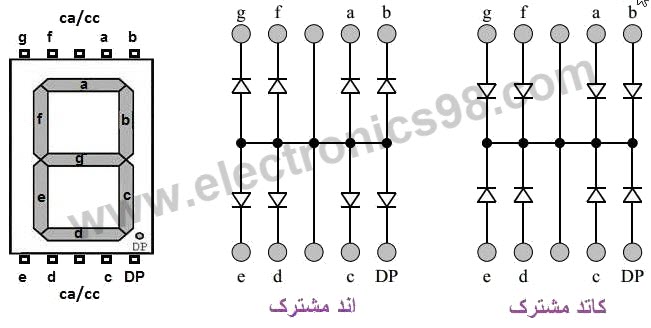
ماژول MAX7219
ماژول MAX7219 جهت نمایش اعداد و حروف به کار می رود. از جمله کاربردهای آن در ساخت انواع پنل های نمایشی الکترونیکی می باشد. هم چنین اتصال آن به برد آردوینو بسیار ساده و راحت است. که در ادامه پروژه توضیح داده شده است. از جمله ویژگی و مشخصات این ماژول عبارتنداز:
1. دارای 2 عدد سون سگمنت 4 رقمی
2. ارتباط SPI
3. کنترل سون سگمنت به صورت جداگانه
4. ولتاز 5ولت
5. جریان 380میلی آمپر

لیست قطعات مورد نیاز
| برد آردوینو Arduino UNO R3 مدل DIP | 1 عدد |
| ماژول نمایشگر سون سگمنت 8 رقمی Max7219 | 1 عدد |
| برد بورد (پروجکت برد) مدل GL | 1 عدد |
| سیم جامپر برد بوردی مدل دو سر نری (سری 40تایی) | 1 عدد |
نحوه اتصال مدار به برد آردوینو بسیار راحت است. با توجه به مراحل زیر به آسانی قادر خواهید بود این اتصالات را انجام دهید.
1. ابتدا پین Vcc را به پین 5ولت آردوینو اتصال دهید.
2. پایه GND را به پین زمین برد آردوینو متصل کنید.
3. پابه DIN را به پین دیجیتال شماره 12 آردوینو متصل نمائید.
4. پابه CLK را به پین دیجیتال شماره 11 آردوینو متصل کنید.
5. پابه CS را به پین دیجیتال شماره 10 آردوینو متصل اتصال دهید.
برنامه نویسی پروژه
قبل از برنامه نویسی در نرم افزار آردوینو ابتدا کتابخانه LedControl-master را دانلود نموده و طبق توضیحات زیر، آن را به زیرمجموعه های کتابخانه خود در نرم افزار آردوینو اضافه کنید.
دانلود کتابخانه LedControl-master
نصب کردن کتابخانه LedControl-master
لازم به ذکر است که نرم افزار برنامه نویسی آردوینو به صورت پیش فرض توانایی پشتیبانی از LedControl-master را ندارد بنابراین ما باید library (کتابخانه یا برنامه) مورد نیاز را بر روی آن نصب کنیم. این فرآیند بسیار ساده و راحت است که در زیر نحوه استفاده از آن را توضیح داده ایم.
1. در مرحله اول ابتدا آخرین (جدیدترین) نسخه کتابخانه (LedControl-master) را از لینک فوق دانلود کنید.
2. پس از دانلود فایل، نرم افزار آردوینو را باز کنید.
3. مسیر زیر را دنبال کنید و در پنجره باز شده فایل کتابخانه LedControl-master را که قبلا دانلود کرده اید را انتخاب نمائید:
…Sketch > Include Library > Add .ZIP Library
برنامه نویسی کامل پروژه
بعد از اتصال قطعات به یکدیگر و نصب کتابخانه، کدهای زیر را در نرم افزار آردوینو کپی نموده سپس به برد آردوینو آپلود کنید.
|
1 2 3 4 5 6 7 8 9 10 11 12 13 14 15 16 17 18 19 20 21 22 23 24 25 26 27 28 29 30 31 32 33 34 35 36 37 38 39 |
#include "LedControl.h" LedControl lc=LedControl(12,11,10,1); // pin 12 is connected to the DIN pin // pin 11 is connected to the CLK pin // pin 10 is connected to the CS pin // 1 as we are only using 1 MAX7219 void setup() { // the zero refers to the MAX7219 number, it is zero for 1 chip lc.shutdown(0,false);// turn off power saving, enables display lc.setIntensity(0,8);// sets brightness (0~15 possible values) lc.clearDisplay(0);// clear screen } void loop() { //numbers 7 to 0 for (int a=0; a<8; a++) { lc.setDigit(0,a,a,false); delay(100); } delay(1000); //display number 8 on all segments for (int a=0; a<8; a++) { lc.setDigit(0,a,8,false); delay(100); } delay(1000); // for (int a=8; a>=0; a--) { lc.setDigit(0,a,a,false); delay(100); } } |
 الکترونیک 98 آموزش الکترونیک-رباتیک-برق-برنامه نویسی میکروکنترلرها، رسپبری پای و آردوینو
الکترونیک 98 آموزش الکترونیک-رباتیک-برق-برنامه نویسی میکروکنترلرها، رسپبری پای و آردوینو